CorelDRAW中做卷页效果的方法
 岛市老八 发布于2020-04-02 阅读(1800)
岛市老八 发布于2020-04-02 阅读(1800)
扫一扫,手机访问
CorelDRAW中如何做卷页效果?CorelDRAW是一款通用且强大的矢量图形设计软件,不仅能随心所欲画出许多矢量图形和插画,就连各种位图效果也不在话下。在做各种册子展示效果图或平面设计的时候经常能够用到卷页效果,接下来正软小编带大家来看看
CorelDRAW中做卷页效果的步骤解析
1. 打开CorelDRAW软件,Ctrl+N新建文件。
2. 执行执行“文件>导入”命令,组合快捷键是(Ctrl+I)导入一张位图。有关如何导入对象的拓展阅读,可点击教你在CorelDRAW 中导入位图。

3. 选择位图后,执行“位图>三维效果>卷页”命令,打开“卷页”对话框。

4. 点击双预览窗口可以显示对比预览效果,左窗口显示图像原始效果,右窗口显示滤镜完成各项设置后的效果。将鼠标移动到左侧预览窗口中,按下鼠标左键并拖动,可平移视图;上下滑动鼠标滚轮可缩放视图。

5. 调整卷页各项参数,并且可以点击预览来查看效果,单击“确定”按钮,位图即可应用滤镜。效果如图所示。

“卷叶”对话框中各参数的功能如下:
4个边角按钮:单击对话框左面的4个按钮,可选择页面卷曲哪一个角。
定向:可选择页面卷曲的方向为“垂直的”或“水平的”方向。
纸张:可选择纸张(卷曲的区域)的透明性为“不透明”或“透明的”
颜色:设置页面卷曲时,纸张背面“卷曲”部分的抛光颜色和“背景”颜色。
宽度和高度滑块:可调整页面卷曲区域的范围。
更多CorelDRAW图文教程可以咨询CDR教程在使用上寻求帮助,在设计中激发灵感。
产品推荐
-

售后无忧
立即购买>- CorelDRAW X8 简体中文【标准版 + Win】
-
¥1788.00
office旗舰店
-

售后无忧
立即购买>- CorelDRAW 2017 简体中文【标准版 + Win】
-
¥3999.00
office旗舰店
-
 正版软件
正版软件
- 如何设置三星手机的截图功能
- 三星截图在哪里设置手机截屏是指将手机当前的页面全屏截取下来并保存为图片的功能,截屏的方法有以下几种:方法一:同时按住Home键和电源键,保持大约2~3秒,看到屏幕边框闪动松手即截屏成功(部分型号手机需要同时按住返回键和Home键截屏,如S5830)。方法二:待机-应用程序-设定-(我的设备)-动作与手势-手掌动作-【手掌动作】滑块开启-【截取屏幕】滑块开启已开启。(S5手机该选项为【手掌滑动以捕捉】-开启)-直接用手的侧面从右至左(从左至右)划过屏幕即可截图。方法三:待机-应用程序-设定-(我的设备)-辅
- 8分钟前 三星截图键 三星手机怎么截图 0
-
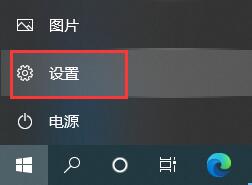 正版软件
正版软件
- 解决方法:如何成功卸载Win10更新
- win10系统经常会自动下载安装一些更新文件,有时候这些更新文件可能会影响我们的正常使用,但是有的朋友在卸载这些文件时发现卸载不了,这时候我们可以进入疑难解答卸载更新就可以了。win10卸载更新卸载不了怎么办1、首先在屏幕左下角的开始菜单中打开“设置”2、进入设置之后找到并打开“更新和安全”3、点击左侧的“恢复”,再点击“立即重新启动”4、接着等待一段时间系统会进入如下界面,选择“卸载预览更新”5、选择需要卸载的账户。6、选择完成后输入账户的密码,点击”确定“7、然后选择右下角的”卸载“,如图所示。8、卸
- 18分钟前 win 解决方法 卸载更新 0
-
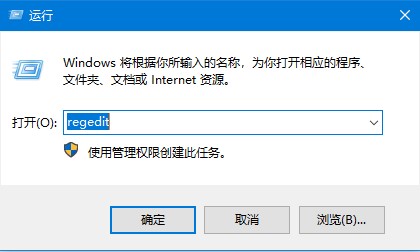 正版软件
正版软件
- 教你如何在Win10中启用显卡硬件加速
- win10用户遇到玩游戏不流畅、看视频不流畅,那么这些问题我们可以通过开启显卡硬件加速来解决,那么接下来让我们一起看看win10硬件加速开启显卡的方法吧!win10硬件加速改为显卡:1、按下键盘win+R——打开运行——在运行窗口输入regedit点击回车——进入注册表编辑器。2、在注册表编辑器中——左侧菜单中——HKEY_LOCAL_MACHINE——SYSTEM——urrentControlSet——Control——Video{C2016678-61EF-4A63-AEDC-F0E05E68A311
- 33分钟前 详细步骤 显卡配置 win硬件加速 0
-
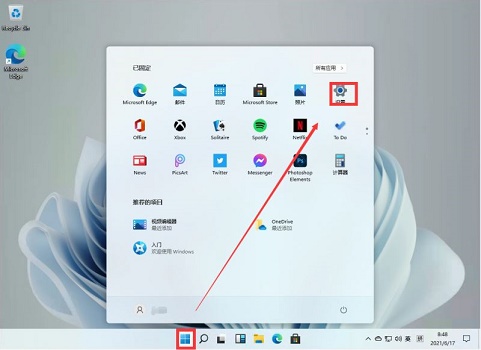 正版软件
正版软件
- win11卸载360的方法
- 360是一款非常常用的安全相关软件,但是它本身其实也是一个流氓软件,会自动修改电脑的系统配置,并占用大量的电脑运行空间。因此不少用户想要卸载电脑上360,不过win11中不知道如何进行卸载,下面就一起来学习一下吧。win11如何卸载360:1、首先,我们通过任务栏的开始菜单,进入“设置”2、接着在左边栏点击进入“应用”3、然后在右侧应用设置中进入“应用和功能”4、打开后就可以看到应用程序列表了,在其中找到“360”,并点击右侧的三个点,如图所示。5、在下拉菜单中选择“卸载”6、最后再点击“卸载”,就可以将
- 48分钟前 win 卸载 0
-
 正版软件
正版软件
- 修复Win11系统中字体空白问题的方法
- 最近有win11用户反馈,自己出现了win11字体显示不全的问题,这其实是由于win11的bug导致,如果我们遇到了这个bug,可以尝试更新一下显卡驱动,或更改显卡颜色配置来解决,一起来试试看吧。win11字体显示不全:方法一:1、首先右键底部开始菜单,打开“设备管理器”2、接着展开“显示适配器”,双击打开下方显卡设备。3、在驱动程序下,点击“更新驱动程序”4、最后在其中选择“自动搜索驱动程序”,更新完成后看看能否解决问题。方法二:1、如果更新驱动没用,可以尝试打开“显卡控制面板”2、然后点击左上角显示,
- 1小时前 11:40 win 解决方法 字体 0
最新发布
-
 1
1
- KeyShot支持的文件格式一览
- 1686天前
-
 2
2
- 优动漫PAINT试用版和完整版区别介绍
- 1726天前
-
 3
3
- CDR高版本转换为低版本
- 1871天前
-
 4
4
- 优动漫导入ps图层的方法教程
- 1725天前
-
 5
5
- ZBrush雕刻衣服以及调整方法教程
- 1721天前
-
 6
6
- 修改Xshell默认存储路径的方法教程
- 1737天前
-
 7
7
- Overture设置一个音轨两个声部的操作教程
- 1715天前
-
 8
8
- PhotoZoom Pro功能和系统要求简介
- 1891天前
-
 9
9
- CorelDRAW添加移动和关闭调色板操作方法
- 1764天前
相关推荐
热门关注
-

- CorelDRAW 2017 简体中文
- ¥3999.00-¥9500.00
-

- CorelDRAW X8 简体中文
- ¥1788.00-¥8200.00